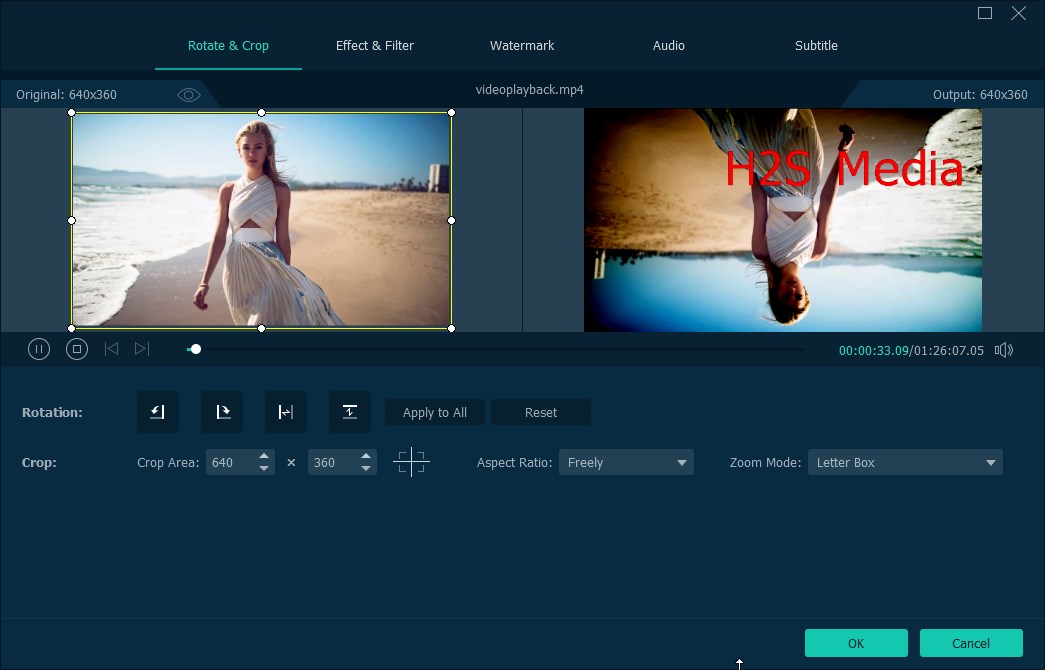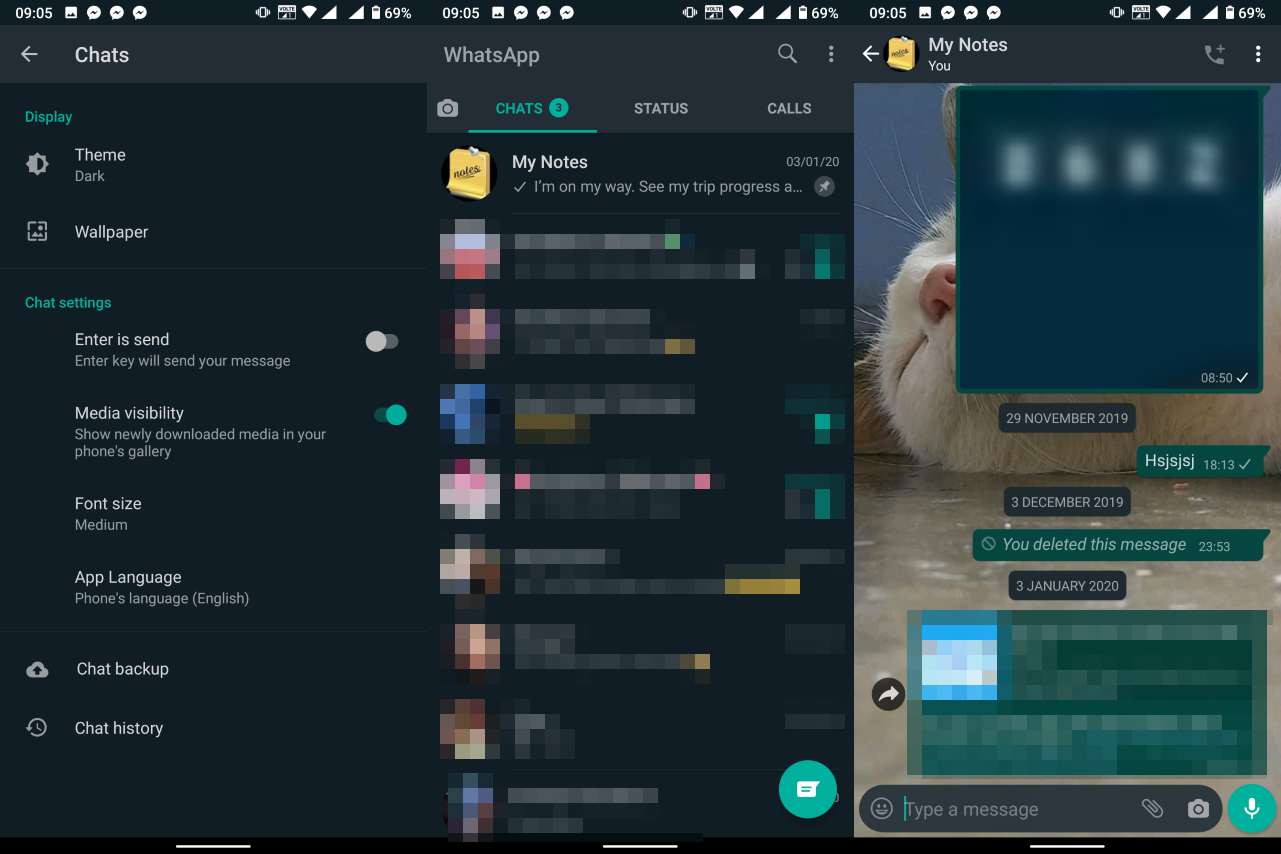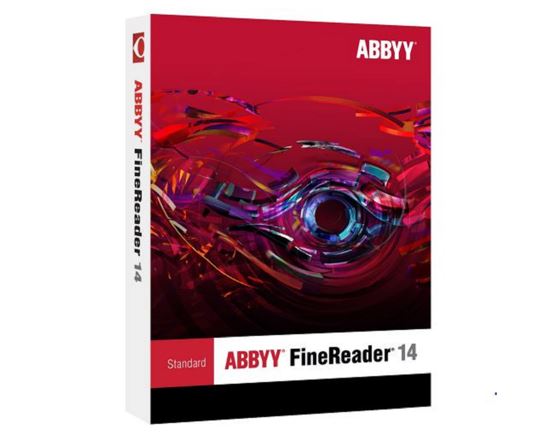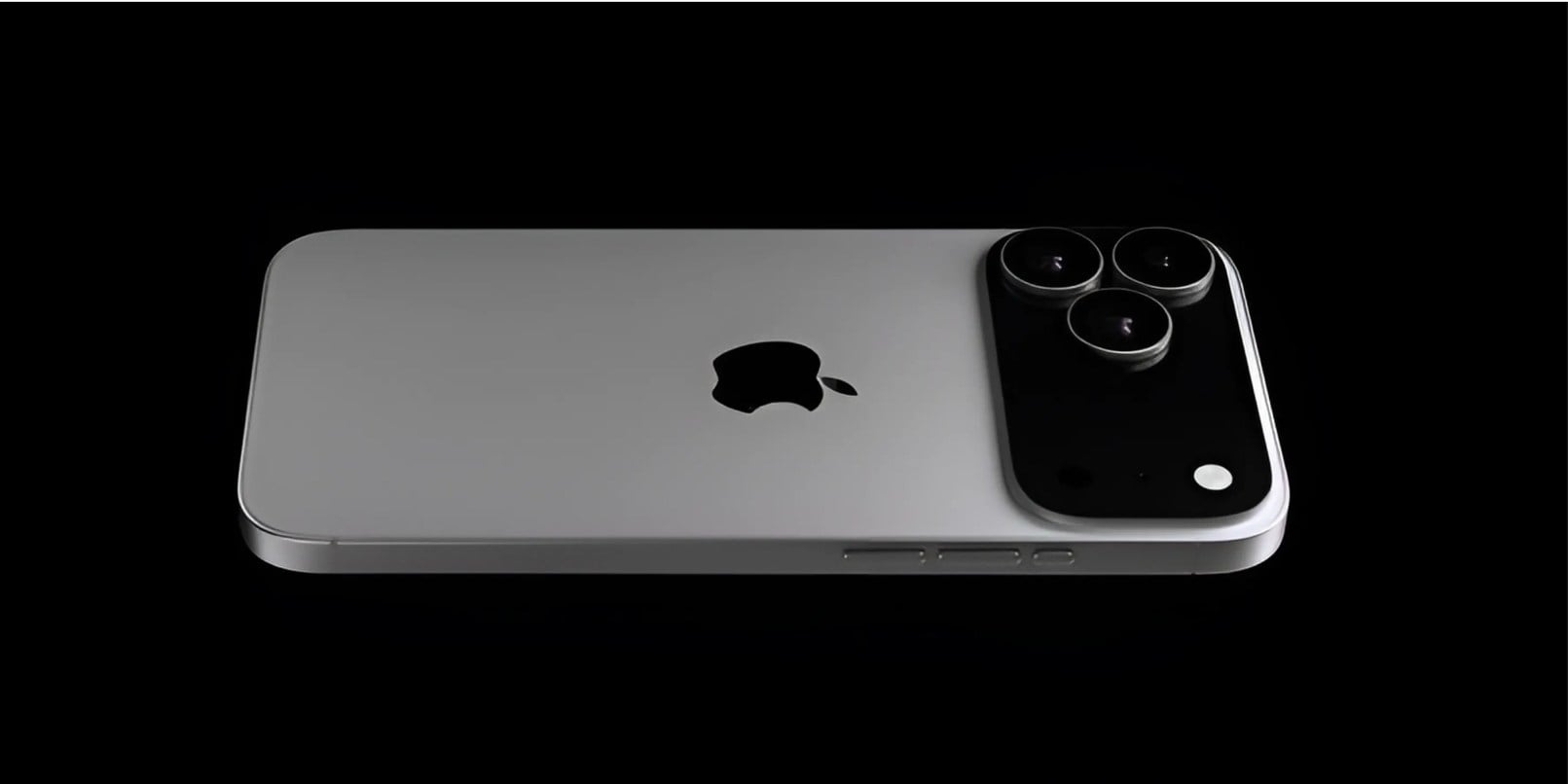數字助理日益變得更聰明,他們正在使我們的生活更加輕鬆。一些最受歡迎的數字助理是Google Assistant,Siri by Apple,三星Bixby,Alexa的Alexa by Amazon等等。儘管大多數數字助手都可以在便攜式設備和智能手機上找到,但亞馬遜的Alexa也可以在台式機上使用,這有時可能會很有幫助。由於數字助理的廣泛歡迎,亞馬遜的Alexa(例如Google Home Mini)等眾多基於數字助理的設備非常受歡迎。保持數字助手之戰的分開,我將討論在台式PC上使用Amazon Alexa的方式。
儘管Amazon Alexa在台式PC上的性能可能不如專用Alexa那樣好,但看到天氣,聽一些歌曲或在計算機上輕鬆執行其他任務可能會有所幫助。在本教程的幫助下,您可以將Alexa用於Windows 7和其他較新版本的Windows,例如Windows 8和Windows 10。因此,如果您的問題是,您可以在PC上使用Alexa,當您在系統上可用時,您一定可以這樣做,並且也可以從PC中控制Alexa。要安裝Windows 10或舊版本版本的Alexa,您只需要下載一個應用即可開始。
因此,讓我們從教程開始。
在Windows PC上安裝Amazon Alexa
激活Alexa的步驟
步驟1:您需要從此下載PC的Amazon Alexa關聯。如果您是怪胎,則可以在下載程序後輕鬆開始。這不是Alexa Web應用程序,這意味著它是一個桌面應用程序,您無需瀏覽器即可使用它。
步驟2:從Dropbox鏈接下載Amazon Alexa之後,將其提取到某個位置,然後雙擊它打開。您將獲得以下屏幕。簡單簡便的用戶界面。只需單擊'安裝'。

步驟3:現在要在Microsoft Windows上安裝Alexa,這將需要一些時間。安裝完成後,單擊'關閉'。

步驟4:安裝完成後,您將不必擔心如何將Alexa連接到Internet。您的計算機應連接到Internet,Amazon Alexa將使用同一網絡。
步驟5:只需從開始菜單或桌面快捷方式打開Amazon Alexa即可。您將獲得以下屏幕。只需單擊'設置Amazon Alexa'。

步驟6:只需單擊'繼續'在術語和條件中,頁面。是的,形式!

步驟7:現在將有一個選擇自動在啟動時啟動Amazon Alexa。您可以根據您的要求啟用或禁用它。點擊'完成設置'。

步驟8:現在您必須通過電子郵件註冊亞馬遜或登錄,如果您已經在Amazon註冊了電子郵件帳戶。

步驟9:現在將下載更新,一旦安裝完成,請單擊'安裝更新'。

步驟10:現在已經準備好了,您可以與新的亞馬遜數字助理一起開始享受Windows 10的聰明人。
步驟11:您應該在Windows任務欄上獲得Amazon Alexa。只需雙擊它打開即可。您將獲得以下屏幕。只需單擊小按鈕即可讓Alexa收聽您。

步驟12:您可以聽音樂,現在與Amazon Alexa一起做很多其他事情。您的默認麥克風將用於聆聽。因此,您的系統上應該有一個工作麥克風來使用Amazon Alexa。

您甚至可以按'Ctrl+Shift+a'鍵組合在後台運行時觸發Amazon Alexa。按下鍵組合時,Alexa將開始聽您的聲音。你不會得到任何Amazon Alexa用戶界面在這種情況下。
要記住的要點
這是訪問筆記本電腦上Amazon Alexa的最佳方法之一,這是沒有Alexa支持的。因此,以下Amazon Alexa的性能將不如Alexa啟用筆記本電腦或Amazon Alexa上的性能,可用於Rs。 4,000或盧比。 8,000。因此,讓我們找出一些局限性。
- 這不是亞馬遜官方的Alexa應用程序。這是第三方軟件。因此,如果您非常關注自己的隱私,最好選擇Acer Alexa啟用的筆記本電腦或Amazon Alexa。
- 由於這裡將Alexa用作桌面程序,因此您不能使用Alexa打開計算機。您既不能使用它來關閉計算機。
- 您不能將Alexa應用程序用於故障排除目的或執行其他任務,這些任務需要在PC上手動完成。沒有通用的API,Windows可以使用。
本教程也可用於訪問基於X86的系統的Alexa,除了基於X64的系統外。您還應該能夠通過在PC上安裝Alexa來同步Alexa數據。截至目前,我只有在您有Windows系統的情況下使用Alexa的教程。如果找到任何這種方式,我什至會介紹有關將Alexa用於Linux的教程。享受本教程使用Alexa計算機。
希望您的問題現在如何在PC上獲取Alexa應用程序。你遇到了任何麻煩嗎?請隨時在下面發表評論。
您可能還想知道: